第十五课 排序与筛选 导学案
文档属性
| 名称 | 第十五课 排序与筛选 导学案 |
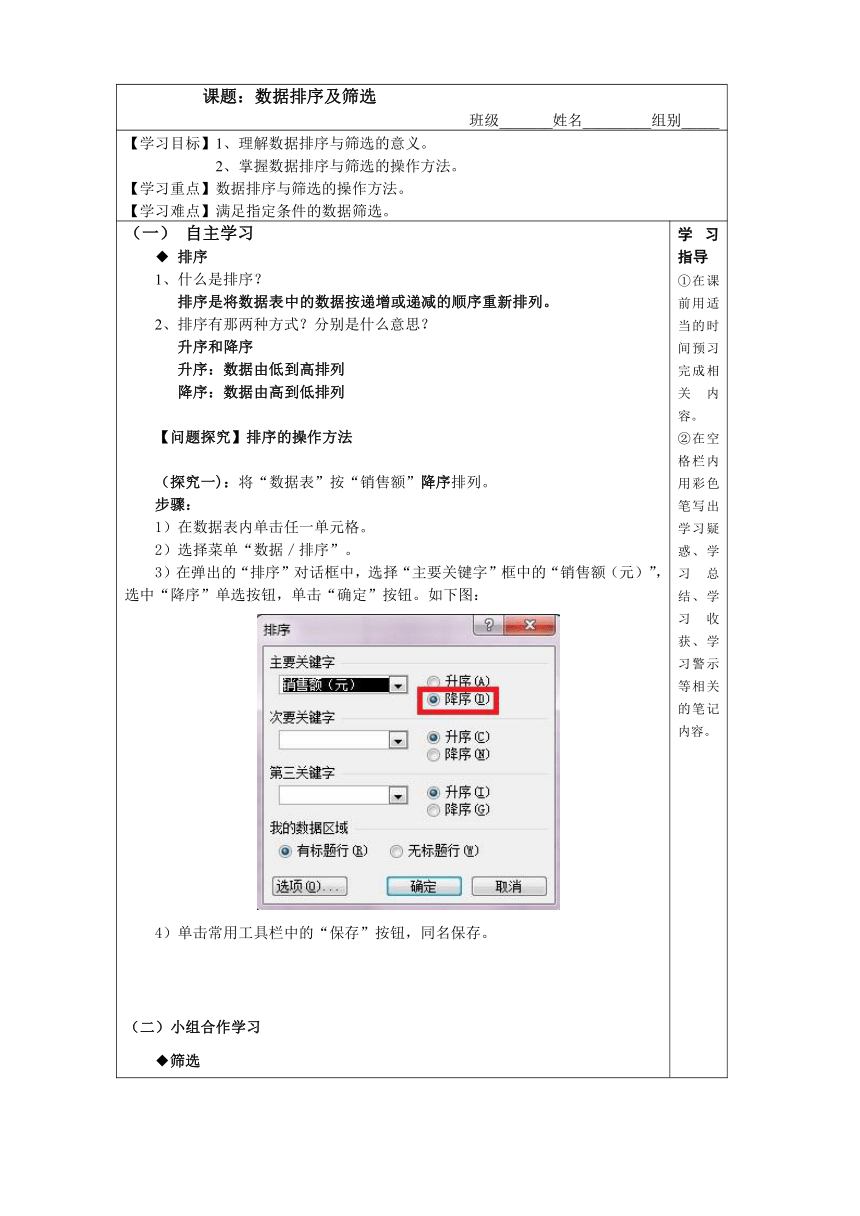
|
|
| 格式 | zip | ||
| 文件大小 | 104.8KB | ||
| 资源类型 | 教案 | ||
| 版本资源 | 浙教版 | ||
| 科目 | 信息技术(信息科技) | ||
| 更新时间 | 2016-10-13 06:10:04 | ||
图片预览
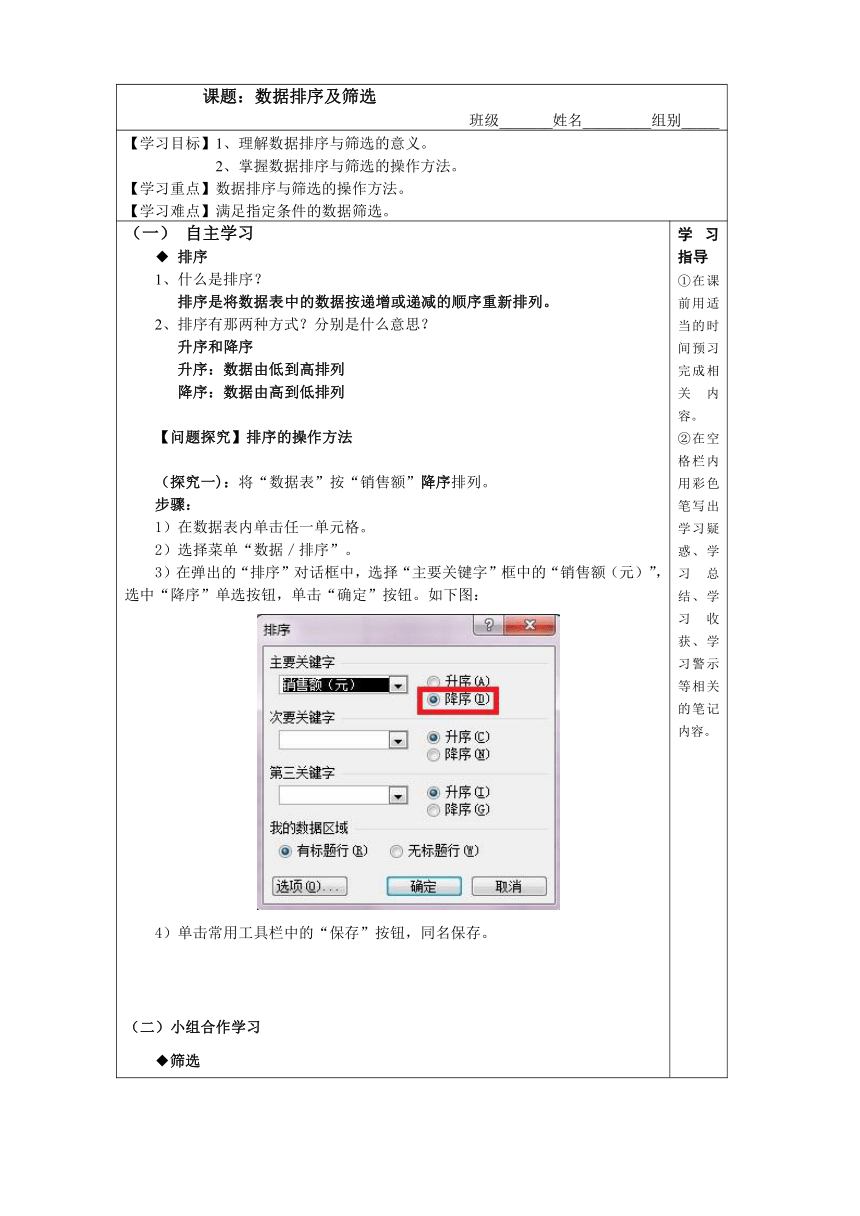
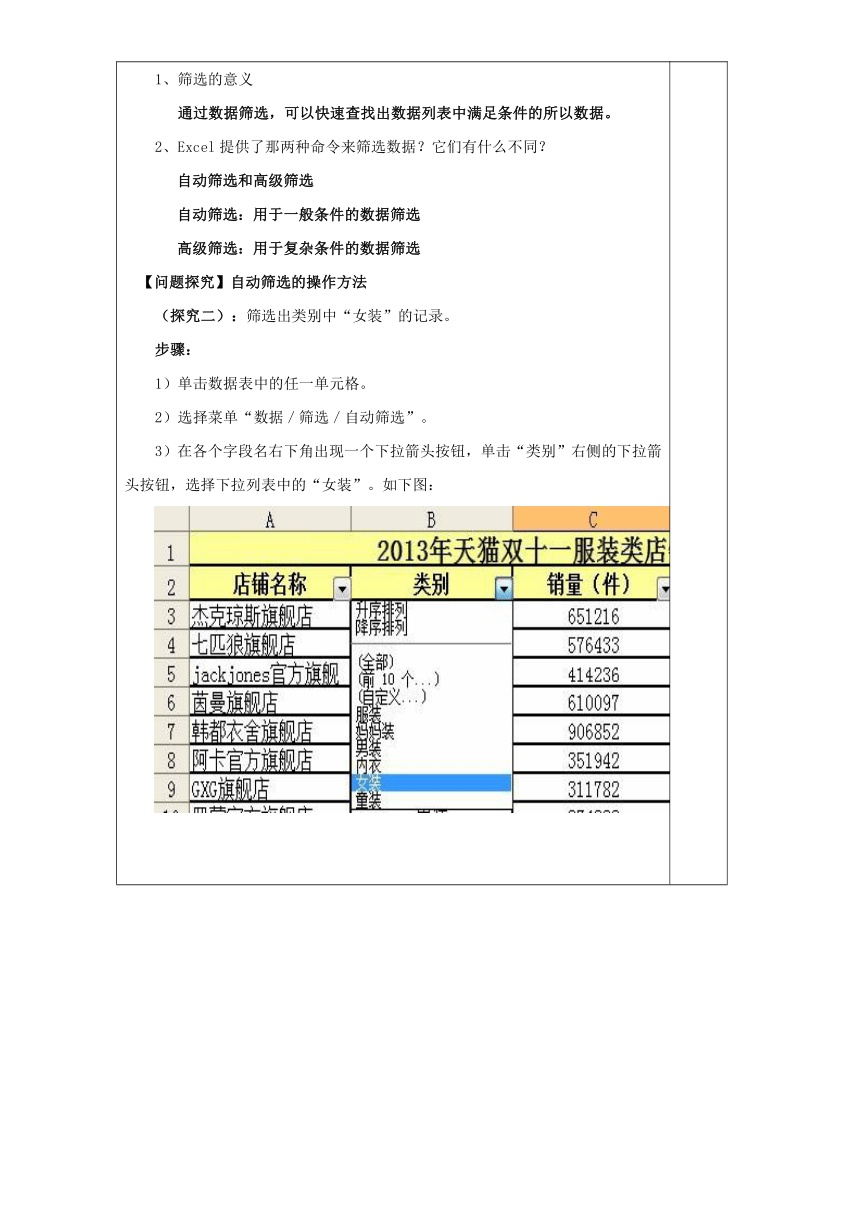
文档简介
课题:数据排序及筛选
班级_______姓名_________组别_____
【学习目标】1、理解数据排序与筛选的意义。
2、掌握数据排序与筛选的操作方法。【学习重点】数据排序与筛选的操作方法。【学习难点】满足指定条件的数据筛选。
自主学习◆
排序1、什么是排序?
排序是将数据表中的数据按递增或递减的顺序重新排列。2、排序有那两种方式?分别是什么意思?
升序和降序
升序:数据由低到高排列
降序:数据由高到低排列【问题探究】排序的操作方法(探究一):将“数据表”按“销售额”降序排列。步骤:1)在数据表内单击任一单元格。2)选择菜单“数据/排序”。3)在弹出的“排序”对话框中,选择“主要关键字”框中的“销售额(元)”,选中“降序”单选按钮,单击“确定”按钮。如下图:
4)单击常用工具栏中的“保存”按钮,同名保存。(二)小组合作学习◆筛选1、筛选的意义
通过数据筛选,可以快速查找出数据列表中满足条件的所以数据。2、Excel提供了那两种命令来筛选数据?它们有什么不同?
自动筛选和高级筛选
自动筛选:用于一般条件的数据筛选
高级筛选:用于复杂条件的数据筛选【问题探究】自动筛选的操作方法(探究二):筛选出类别中“女装”的记录。步骤:1)单击数据表中的任一单元格。2)选择菜单“数据/筛选/自动筛选”。3)在各个字段名右下角出现一个下拉箭头按钮,单击“类别”右侧的下拉箭头按钮,选择下拉列表中的“女装”。如下图:
学习指导①在课前用适当的时间预习完成相关内容。②在空格栏内用彩色笔写出学习疑惑、学习总结、学习收获、学习警示等相关的笔记内容。
(探究三):筛选出客单价在200~300元之间的记录。步骤:1)选择菜单“数据/筛选/自动筛选”,取消自动筛选,让数据还原;2)单击销售数据表中的任一单元格;3)选择菜单“数据/筛选/自动筛选”;4)单击“客单价”右侧的下拉箭头按钮,选择下拉列表中的“自定义”,弹出“自定义自动筛选方式”对话框,在“显示行”下面第一个框中选择运算符号“大于或等于”和输入数值“200”,第二个框中选择运算符号“小于或等于”和输入数值“300”,并选中“与”单选按钮。如下图:5)单击“确定”按钮完成筛选。(三)综合运用任务一:通过排序和筛选,找出数据表中女装的销售额在前三名的店铺。并把店铺名称填入下表:女装类店铺销售额前三排行榜女
装NO.1NO.2NO.3任务二:通过排序和筛选,找出数据表中男装的销售额在前三名的店铺。并把店铺名称填入下表:男装类店铺销售额前三排行榜男
装NO.1NO.2NO.3任务三:通过排序和筛选,找出数据表中女装的销售量在前三名的店铺。并把店铺名称填入下表:女装类店铺销售量前三排行榜女
装NO.1NO.2NO.3任务四:通过排序和筛选,找出数据表中男装的销售量在前三名的店铺。并把店铺名称填入下表:男装类店铺销售量前三排行榜男
装NO.1NO.2NO.3(四)小组展示及评价要求:1、小组长推荐一名同学参加展示;2、展示的时候使用普通话;
3、展示的同学要求讲解操作的步骤,如先做了什么操作,后做了什么操作,得出了什么的结论。(五)拓展提升:高级筛选的操作方法(见书72-74页)(拓展练习)在数据表中,筛选出满足条件“女装类服饰,客单价<=100元;男装类服饰,客单价>=400元”的所有记录。
班级_______姓名_________组别_____
【学习目标】1、理解数据排序与筛选的意义。
2、掌握数据排序与筛选的操作方法。【学习重点】数据排序与筛选的操作方法。【学习难点】满足指定条件的数据筛选。
自主学习◆
排序1、什么是排序?
排序是将数据表中的数据按递增或递减的顺序重新排列。2、排序有那两种方式?分别是什么意思?
升序和降序
升序:数据由低到高排列
降序:数据由高到低排列【问题探究】排序的操作方法(探究一):将“数据表”按“销售额”降序排列。步骤:1)在数据表内单击任一单元格。2)选择菜单“数据/排序”。3)在弹出的“排序”对话框中,选择“主要关键字”框中的“销售额(元)”,选中“降序”单选按钮,单击“确定”按钮。如下图:
4)单击常用工具栏中的“保存”按钮,同名保存。(二)小组合作学习◆筛选1、筛选的意义
通过数据筛选,可以快速查找出数据列表中满足条件的所以数据。2、Excel提供了那两种命令来筛选数据?它们有什么不同?
自动筛选和高级筛选
自动筛选:用于一般条件的数据筛选
高级筛选:用于复杂条件的数据筛选【问题探究】自动筛选的操作方法(探究二):筛选出类别中“女装”的记录。步骤:1)单击数据表中的任一单元格。2)选择菜单“数据/筛选/自动筛选”。3)在各个字段名右下角出现一个下拉箭头按钮,单击“类别”右侧的下拉箭头按钮,选择下拉列表中的“女装”。如下图:
学习指导①在课前用适当的时间预习完成相关内容。②在空格栏内用彩色笔写出学习疑惑、学习总结、学习收获、学习警示等相关的笔记内容。
(探究三):筛选出客单价在200~300元之间的记录。步骤:1)选择菜单“数据/筛选/自动筛选”,取消自动筛选,让数据还原;2)单击销售数据表中的任一单元格;3)选择菜单“数据/筛选/自动筛选”;4)单击“客单价”右侧的下拉箭头按钮,选择下拉列表中的“自定义”,弹出“自定义自动筛选方式”对话框,在“显示行”下面第一个框中选择运算符号“大于或等于”和输入数值“200”,第二个框中选择运算符号“小于或等于”和输入数值“300”,并选中“与”单选按钮。如下图:5)单击“确定”按钮完成筛选。(三)综合运用任务一:通过排序和筛选,找出数据表中女装的销售额在前三名的店铺。并把店铺名称填入下表:女装类店铺销售额前三排行榜女
装NO.1NO.2NO.3任务二:通过排序和筛选,找出数据表中男装的销售额在前三名的店铺。并把店铺名称填入下表:男装类店铺销售额前三排行榜男
装NO.1NO.2NO.3任务三:通过排序和筛选,找出数据表中女装的销售量在前三名的店铺。并把店铺名称填入下表:女装类店铺销售量前三排行榜女
装NO.1NO.2NO.3任务四:通过排序和筛选,找出数据表中男装的销售量在前三名的店铺。并把店铺名称填入下表:男装类店铺销售量前三排行榜男
装NO.1NO.2NO.3(四)小组展示及评价要求:1、小组长推荐一名同学参加展示;2、展示的时候使用普通话;
3、展示的同学要求讲解操作的步骤,如先做了什么操作,后做了什么操作,得出了什么的结论。(五)拓展提升:高级筛选的操作方法(见书72-74页)(拓展练习)在数据表中,筛选出满足条件“女装类服饰,客单价<=100元;男装类服饰,客单价>=400元”的所有记录。
